
¶ Pendahuluan
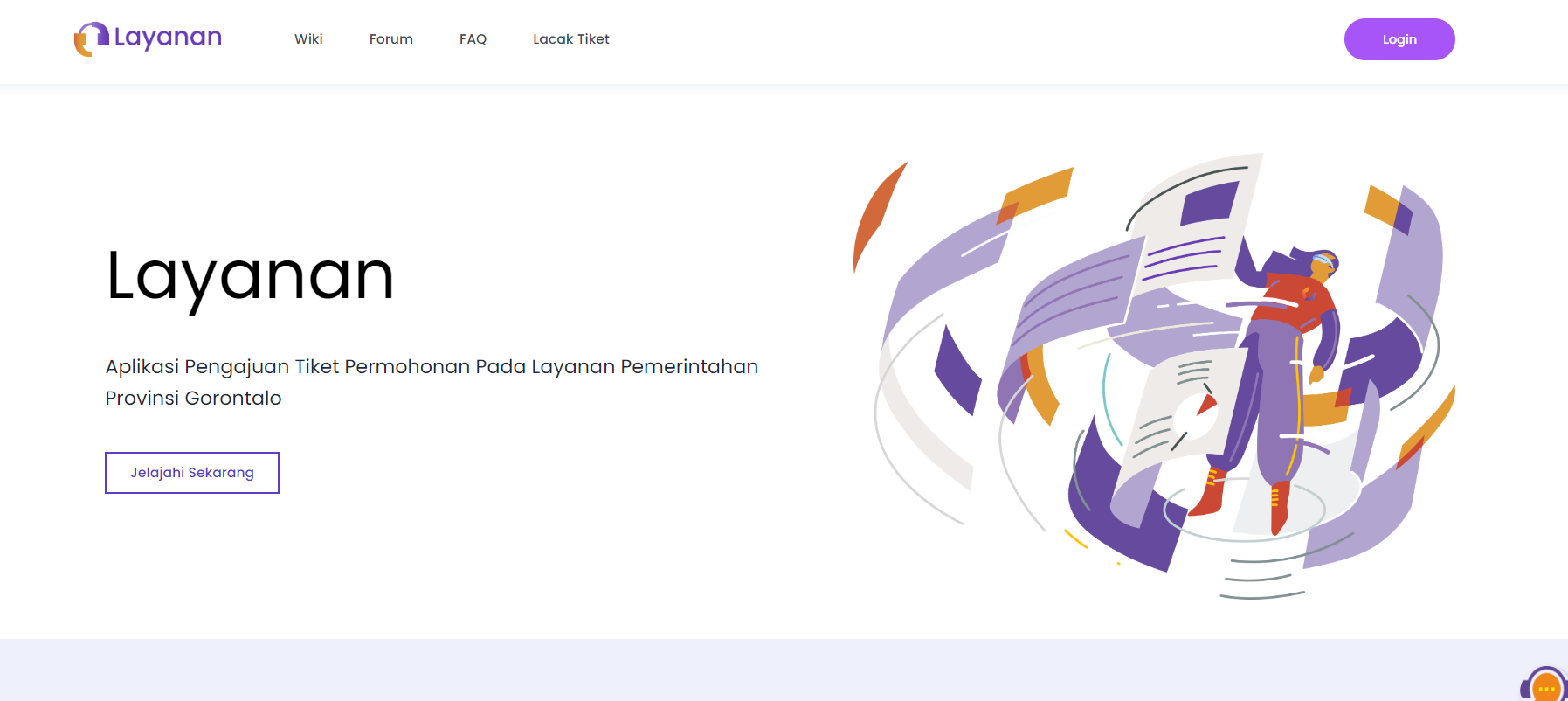
Your content here
¶ Kewenangan Pengguna
Hirearki Kewenangan Pengguna dalam Aplikasi Layanan adalah sebagai berikut :
- Super Admin; adalah admin Aplikasi layanan, memiliki kewenangan penuh dalam mengadministrasi seluruh Aplikasi Layanan
- Admin Layanan; adalah koordinator layanan, memiliki kewenangan untuk mengatur hirearki pengguna dalam Unit Kerjanya, membuat layanan ditingkat Unit Kerja, memindahkan tiket layanan dari satu layanan ke layanan lainnya dalam satu unit kerja, meminta disposisi atas tiket yang masuk, memilih Staf Teknis yang akan bertugas mengelola tiket hingga selesai, dan kemudian menutup tiket layanan.
- Staf Teknis; adalah staf teknis yang menangani sebuah permintaan (tiket), memiliki kewenangan untuk, mengelola tiket yang ditugaskan, mengirim pesan ke pemohon, dan menyelesaikan tiket.
- Pimpinan; adalah Pejabat yang ditunjuk untuk menyetujui atau menolak sebuah permintaan (tiket), memiliki kewenangan untuk menyetujui atau menolak sebuah permintaan dari pengguna yang dikirimkan kepadanya.
- Penggguna; adalah pengguna yang memiliki kewenanganan untuk mengirimkan tiket permohonan ke setiap Layanan yang tersedia. Pengguna terdiri dari 2 kelompok, yaitu Pegawai Pemerintah Provinsi Gorontalo dan Masyarakat.
¶ Fitur Layanan
¶ Adminitrasi Layanan
¶ Membuat Layanan
- Membuat layanan adalah privilege admin layanan perangkat daerah, untuk membuat Layanan, silahkan login terlebih dahulu.
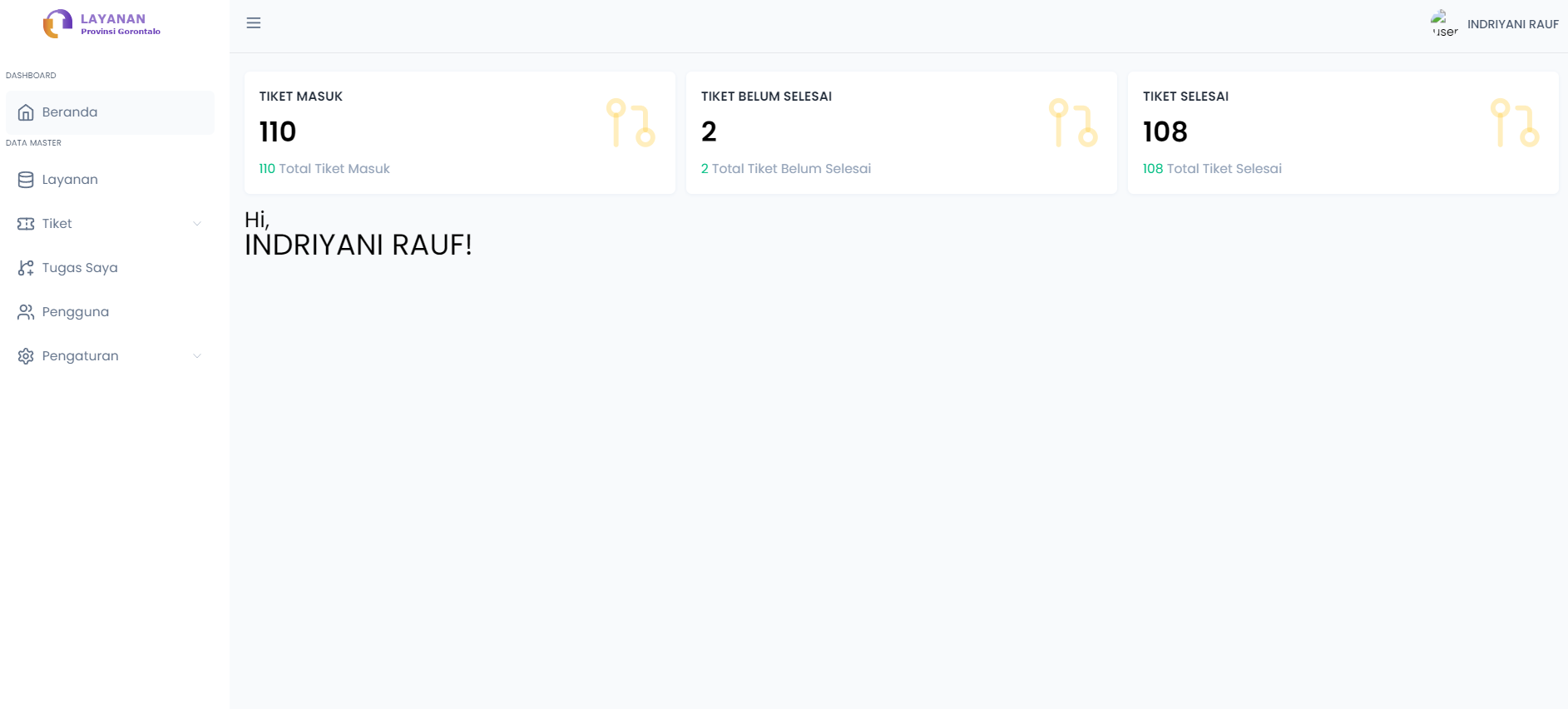
- Klik menu Layanan pada samping kanan halaman, kemudian klik Tambah Layanan
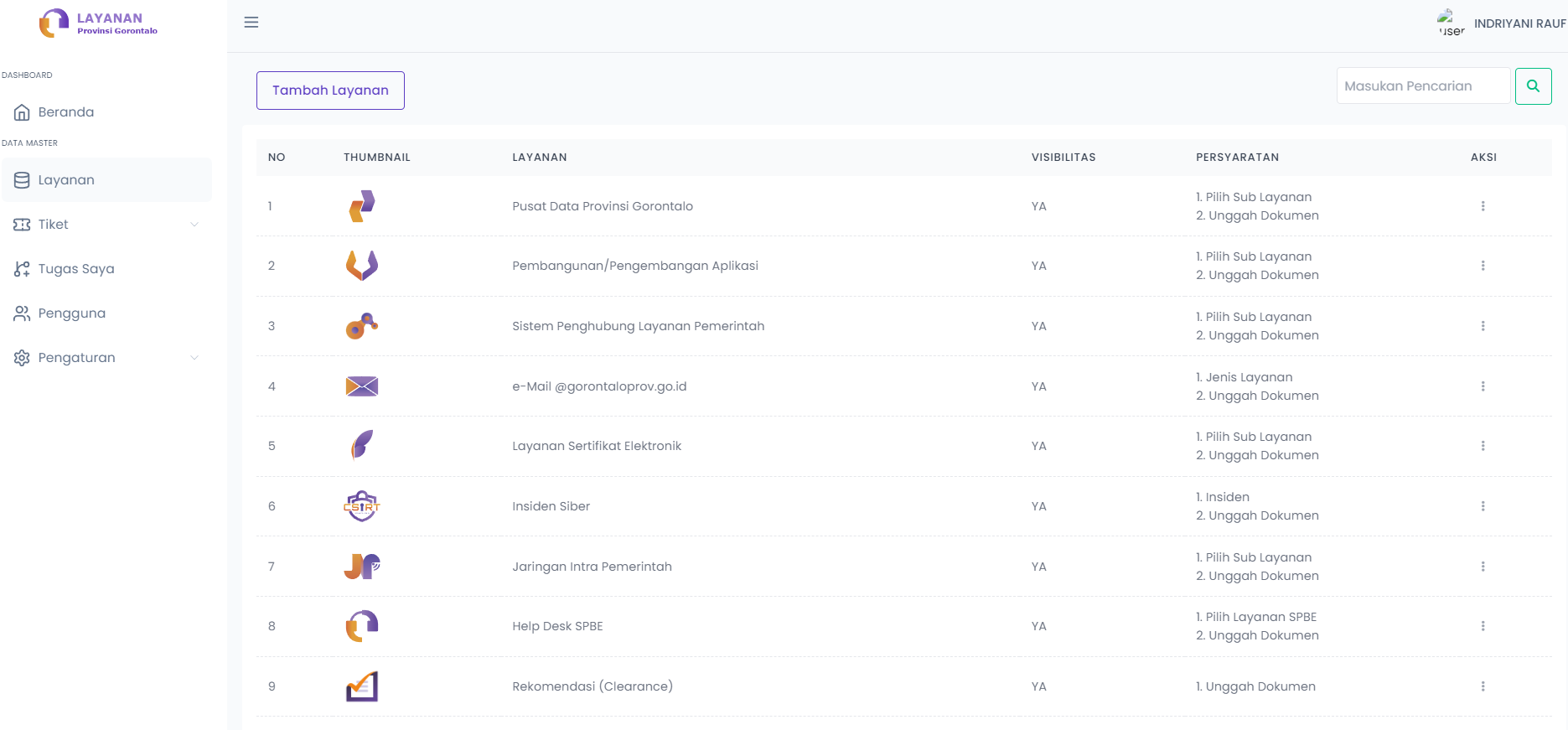
- Kemudian lakukan pengisian data sesuai dengan perimeter berupa :
- Nama Layanan : isi dengan nama Layanan (tanpa tulisan layanan)
- Kategori Layanan : pilih kategori layanan, apakah publik ataukah internal pemerintahan
- Status : memilih apakah akan langsung dipublikasikan atau belum dipublikasikan
- Unit Kerja : pilih sesuai dengan unit kerja layanan berada
- Thumbnail : unggah gambar atau logo layanan
- Url Wiki : tuliskan URL penjelasan lengkap layanan
- Deskripsi : tuliskan deskripsi singkat layanan namun dapat menggambarkan keseluruhan layanan
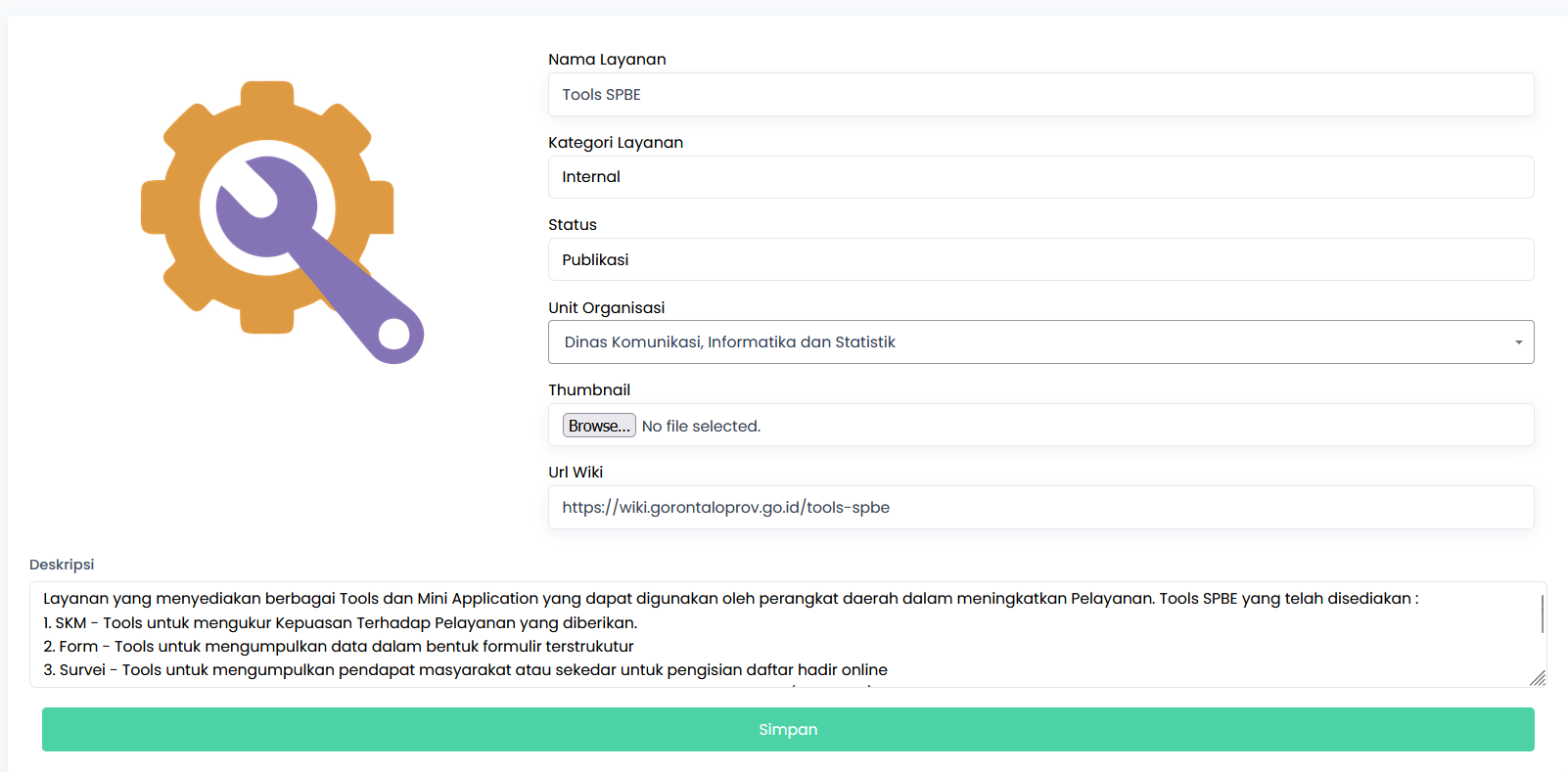
Jika telah selesai melakukan pengisian, kemudian klik tombol Simpan
¶ Mengatur SLA
- Pada bagian aksi, klik menu kebab (icon titik tiga), kemudian pilih menu Atur SLA
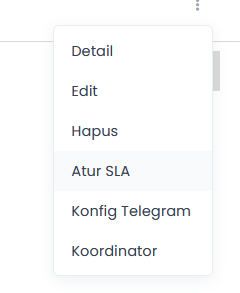
- Pilih dan input SLA sesuai SOP layanan yang berlaku
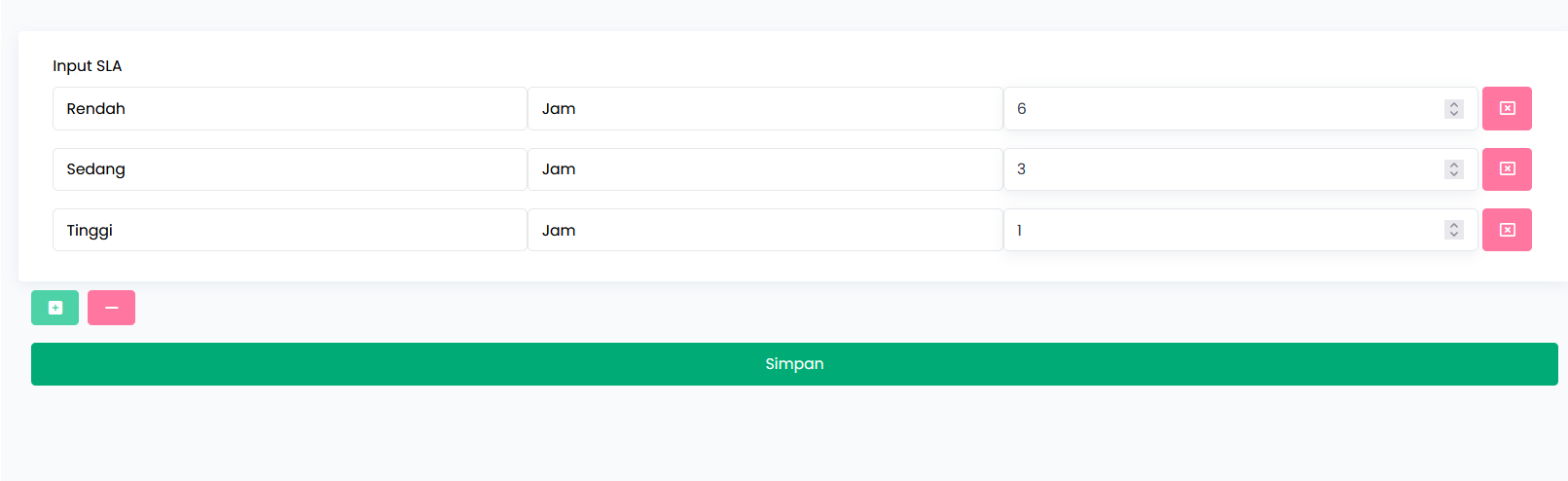
- Pilihan SLA adalah rendah, sedang dan tinggi dengan durasi waktu yang dapat dipilih dan disesuaikan sesuai Jam, Hari atau lainnya.
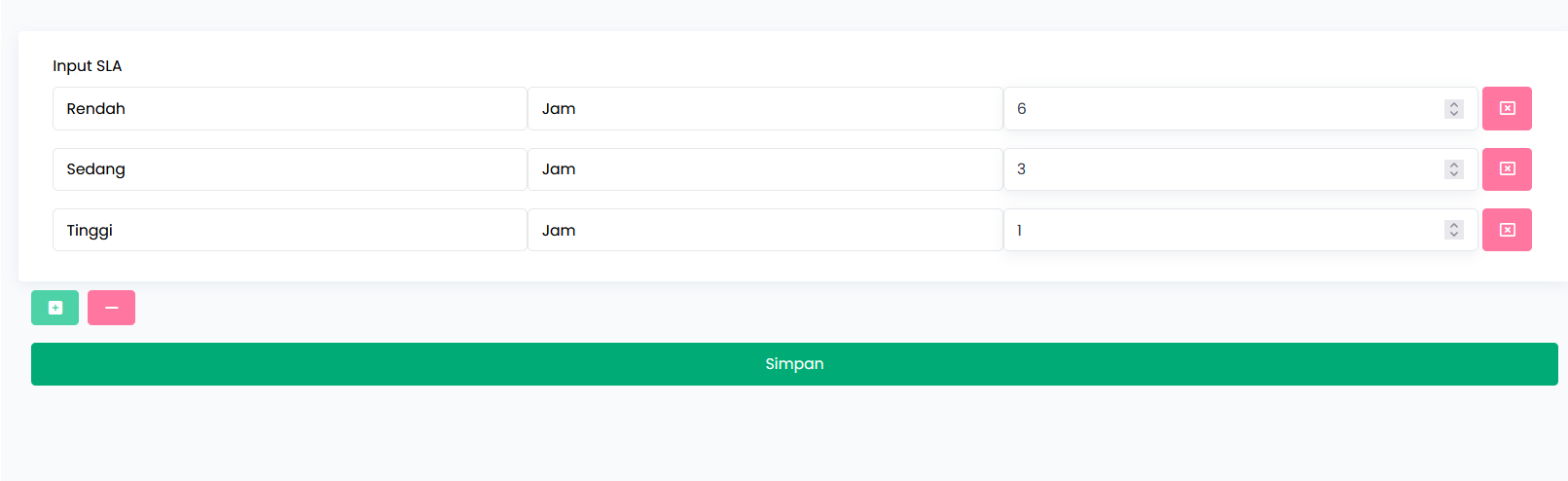
- Jika telah selesai mengkonfigurasi SLA, klik Simpan.
¶ Mengatur Syarat Tambahan Layanan
Melalui menu ini Admin Layanan dapat menambahkan persyaratan tambahan layanan lainnya yang dibutuhkan saat membuat tiket permohonan atau pengaduan.
Daftar tambahan ini dapat dikustomisasi sesuai kebutuhan layanan. Pilihannya adalah sebagai berikut :
- Teks : untuk menambah form isian teks pendek, contoh untuk pengisian permintaan nomor registrasi pemohon.
- Teks Area : untuk menambah form isian teks panjang, contoh untuk pengisian permintaan alamat pemohon.
- Email : untuk form isian email.
- Kirim File : untuk pemintaan data dukung berupa surat, tangkapan layar atau dokumen lainnya yang akan dibutuhkan untuk memproses layan, contoh unggah surat pengantar.
- Pilihan Opsi : untuk membuat pilihan (hanya bisa dipilih salah satu), contoh untuk Sub Layanan Penerbitan Akun atau Reset Akun.
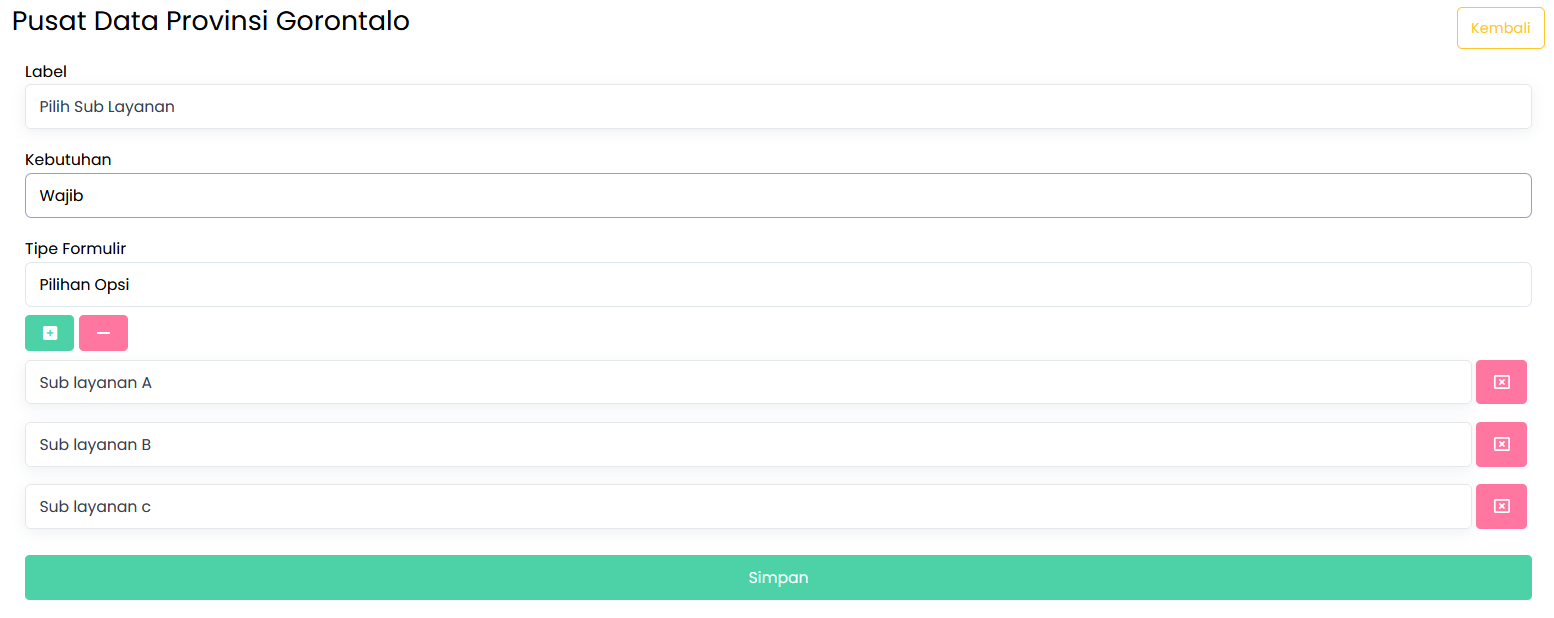
- Pilihan Centang : untuk membuat pilihan Sub Layanan yang dapat dipilih lebih dari satu, contoh Pemohon dapat memilih lebih dari satu sub layanan Hosting Aplikasi dan Sub-Domain.
- Untuk membuatnya, Klik menu kebab, kemudian pilih menu Detail
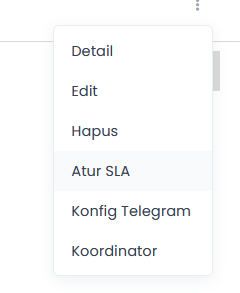
- Klik tombol Tambah Persyaratan
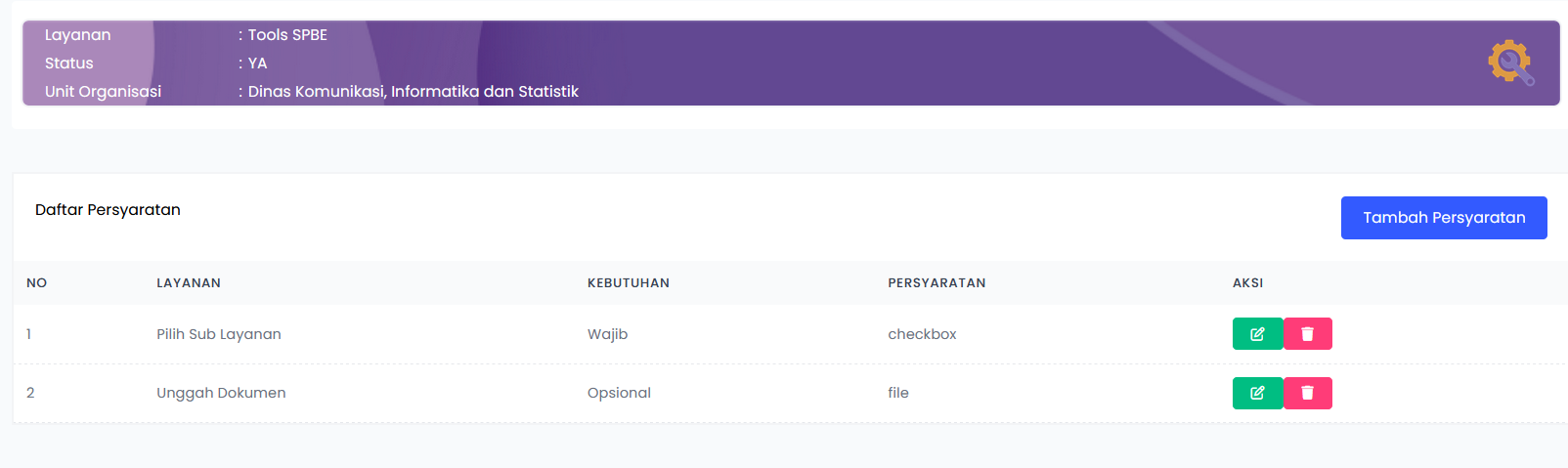
- Isi Label atau nama dari form syarat tambahan yang dibuat.
- kemudian pilih kebutuhan dari syarat tambahan tersebut,
- Wajib, maka form tersebut harus diisi atau dilengkapi pemohon layanan.
- Opsional, maka form tersebut dapat diisi atau tidak diisi oleh pemohon layanan.
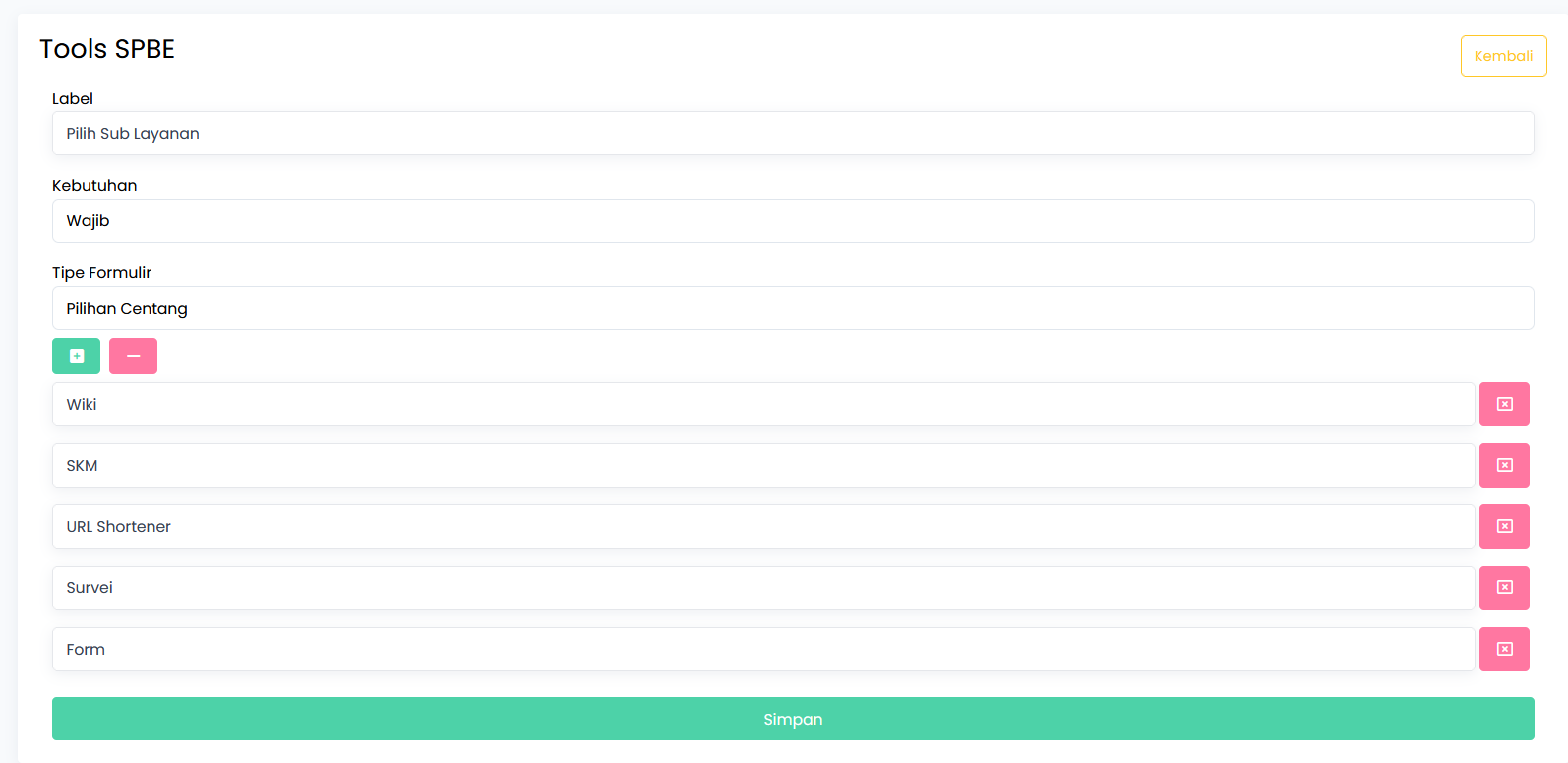
- Pilih Tipe Formulir
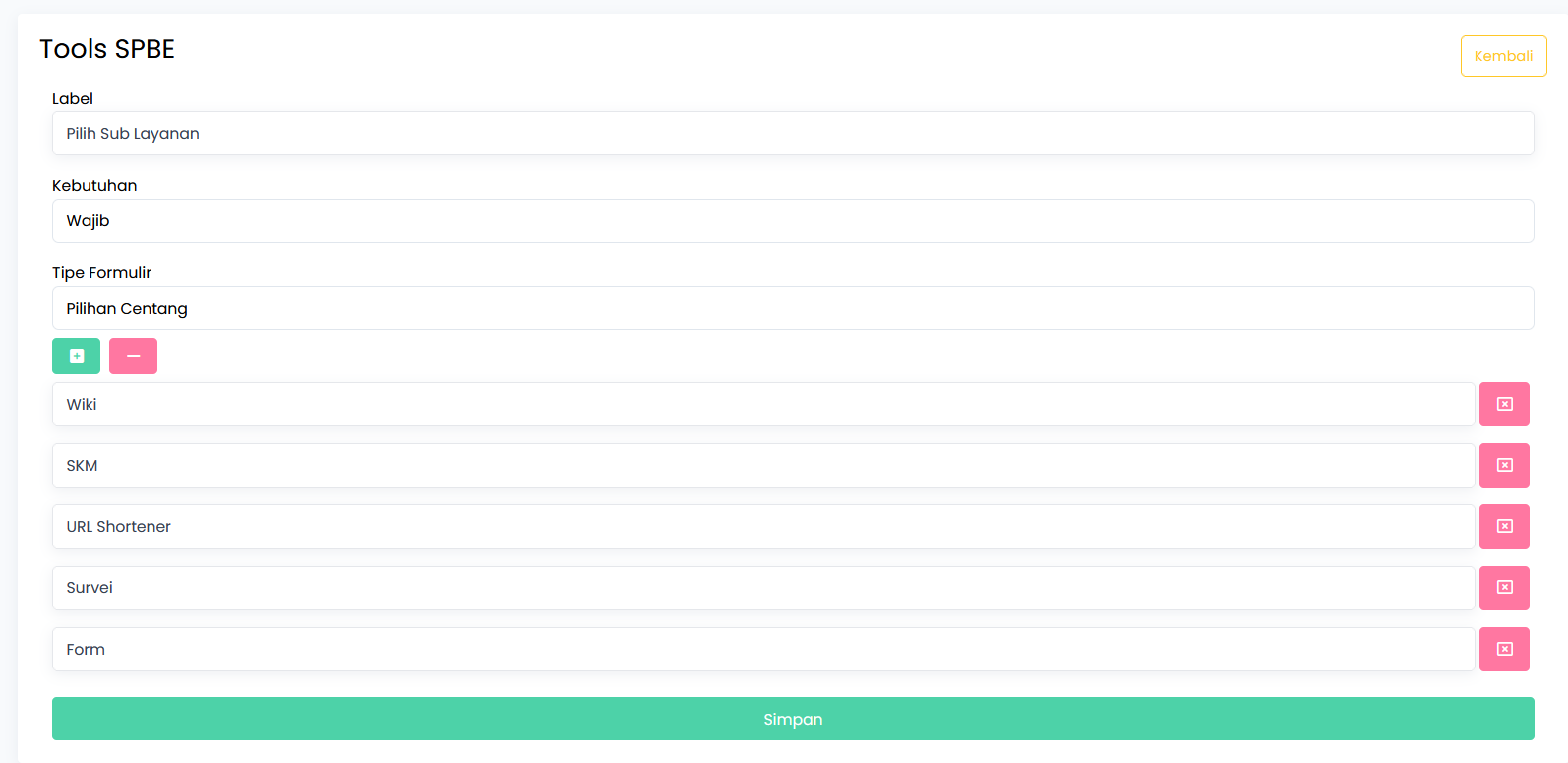
- Jika telah selesai, klik Simpan
¶ Mengatur Bot Telegram
Admin Layanan dapat mengatur sendiri Bot Telegram untuk mengirim notifikasi Tiket yang telah dibuat oleh pemohon. Dengan fitur ini, Admin Layanan dapat mengetahui ada tiket baru yang masuk pada Aplikasi Layanan tanpa harus legin ke Aplikasi Layanan. Cara membuat bot telegram dapat dilihat pada manual bot telegram.
- Setelah membuat bot telegram, klik kembali icon kebab dibagian kanan layanan, kemudian pilih Konfig Telegram
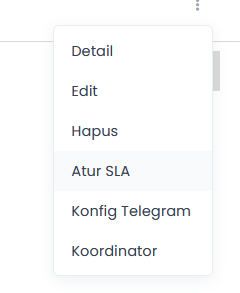
- Isi perimeter yang dibutuhkan oleh webhook telegram

- Token : isi dengan token telegram yang telah dibuat sebelumnya. contoh :
Use this token to access the HTTP API: 70836434534:JSDhashJDEdHsGYe7hd453h Keep your token secure and store it safely, it can be used by anyone to control your bot.- Chat ID : isi dengan chat ID telegram anda atau chat ID Group anda. Untuk mengetahui cara mendapatkan chat ID dapat dilihat pada manual bot telegram
- Thread ID : isi dengan ID Topik Group anda, dapat dikosongkan jika group tidak memiliki Topik. Untuk mengetahui cara mendapatkan Topik ID dapat dilihat pada manual bot telegram
¶ Menetapkan Admin Layanan pada sebuah layanan
Fitur ini khusus untuk Super Admin, dimana super admin dapat menentukan siapa Admin Layanan yang bertanggungjawab atas sebuah layanan yang telah dibuat. Untuk penetapan Admin Layanan, pastikan pengguna tersebut telah memiliki kewenangan sebagai Admin layanan (menu pengaturan pengguna).
Untuk menetapkan Admin Layanan pada sebuah layanan adalah sebagai berikut :
- Klik Menu Layanan
- Klik icon kebab disamping kanan layanan
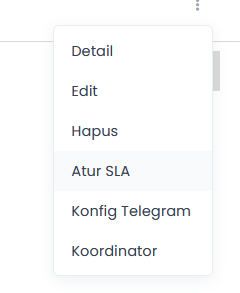
- Klik pilih menu Koordinator pada menu layanan yang dimaksud
- Cari nama Admin layanan

- Klik Simpan jika telah menetapkan Admin Layanan
¶ Mengirim Permintaan Disposisi
¶ Mengirim Progres Tiket
¶ Mengirim Chat ke Pemohon
¶ Mengirim Chat ke Admin Layanan
¶ Mengirim Pesan ke Whatsapp Pemohon
¶ Permohonan Layanan
Mengajukan Layanan pada portal Layanan SPBE Provinsi Gorontalo dapat dilakukan dengan cara sebagai berikut :
¶ Mengajukan Permohonan Layanan melalui Portal Web Layanan
Mengajukan permohonan atas Layanan SPBE yang anda butuhkan adalah sebagai berikut :
- Buka aplikasi Layanan SPBE kemudian klik tombol Login pada bagian kanan atas aplikasi.
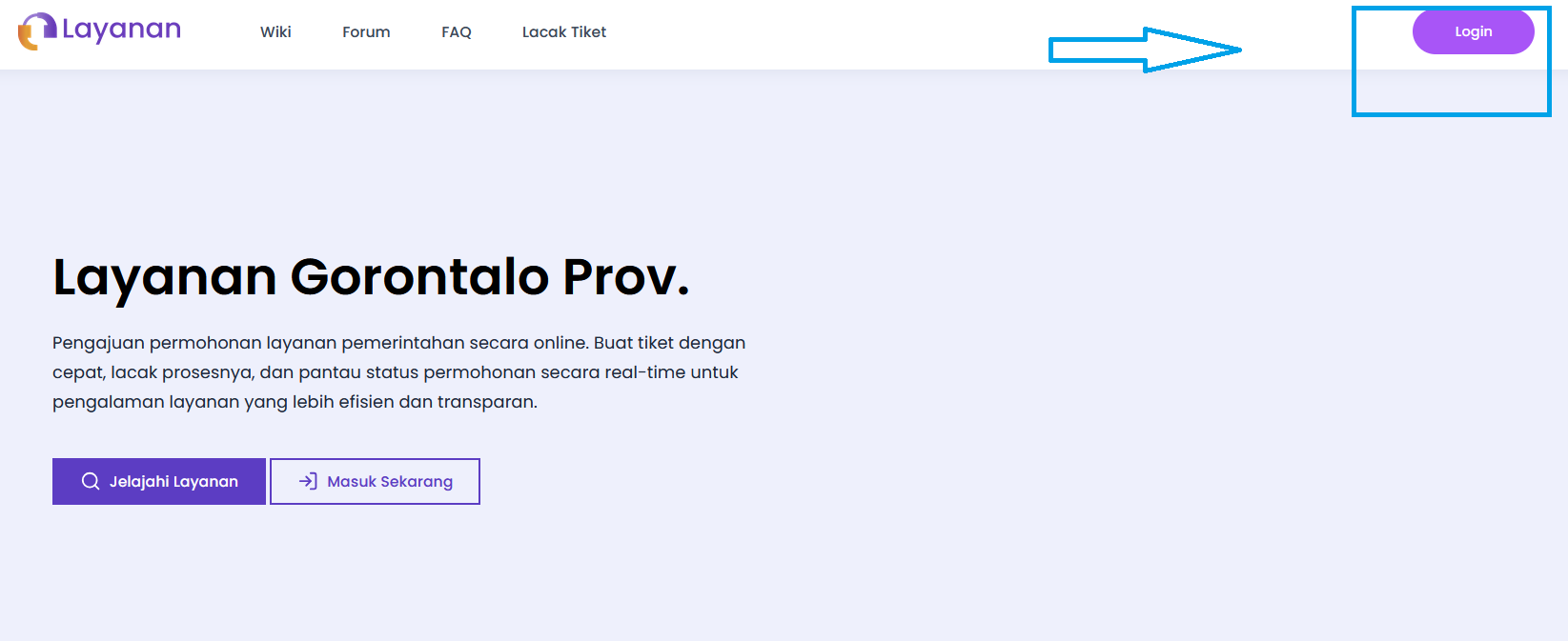
- Klik pilih tombol Masuk dengan SSO Gorontalo, kemudian login dengan menggunakan Akun Single Sign On (SSO) anda.
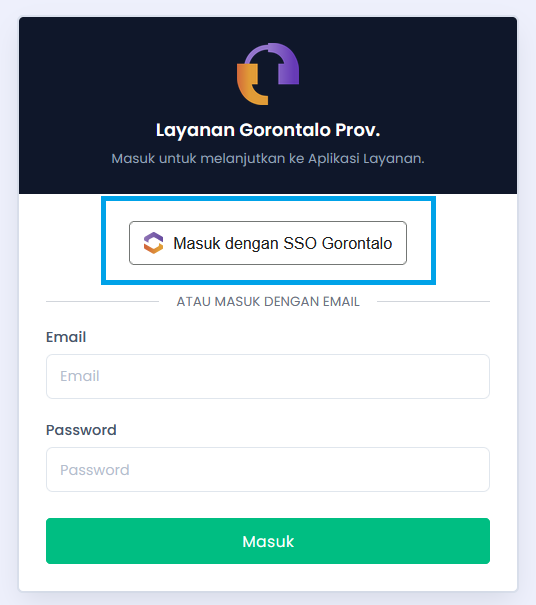
Bagi ASN Pemerintah Provinsi Gorontalo, jika anda tidak memiliki/lupa dengan kredential akun anda, silahkan ikut panduan untuk mendapatkan/mereset akun SSO, klik manual ini.
- Setelah masuk pada halaman Dashboard Layanan, klik Buat Permohonan
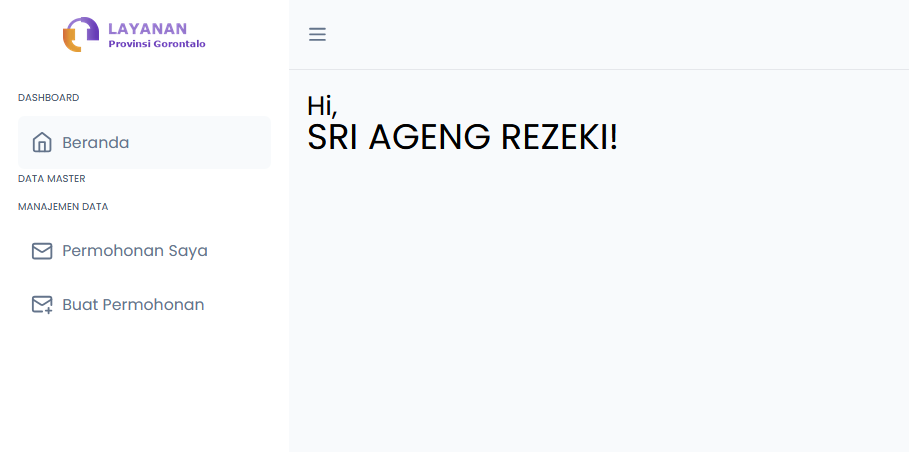
- Pada bagian kanan halaman, klik Buat Tiket
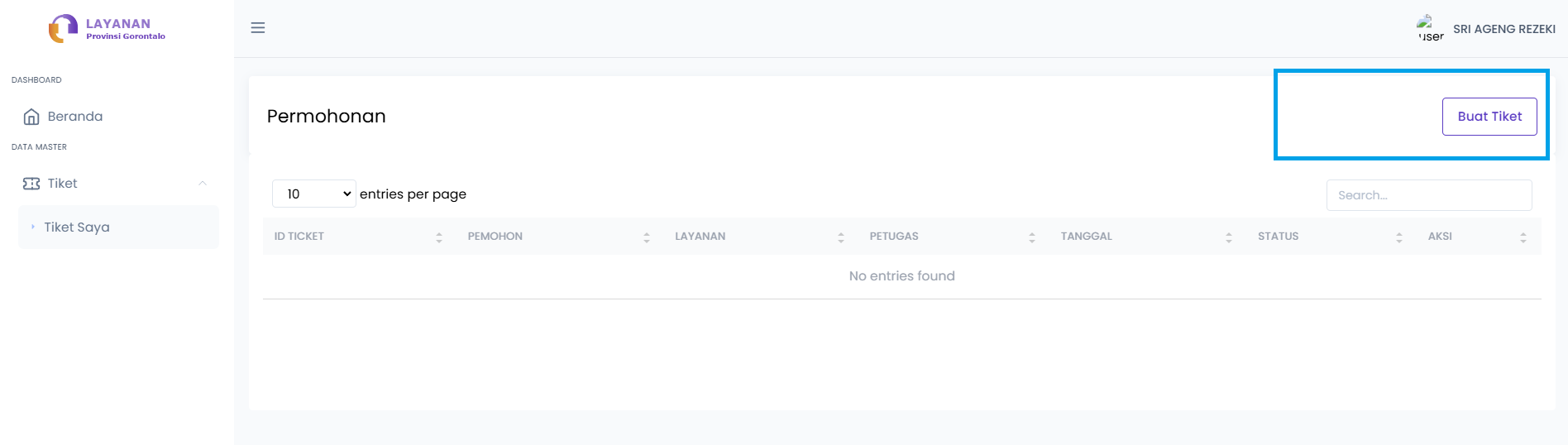
- Pilih Layanan yang akan anda ajukan permohonannya, klik Buat Tiket
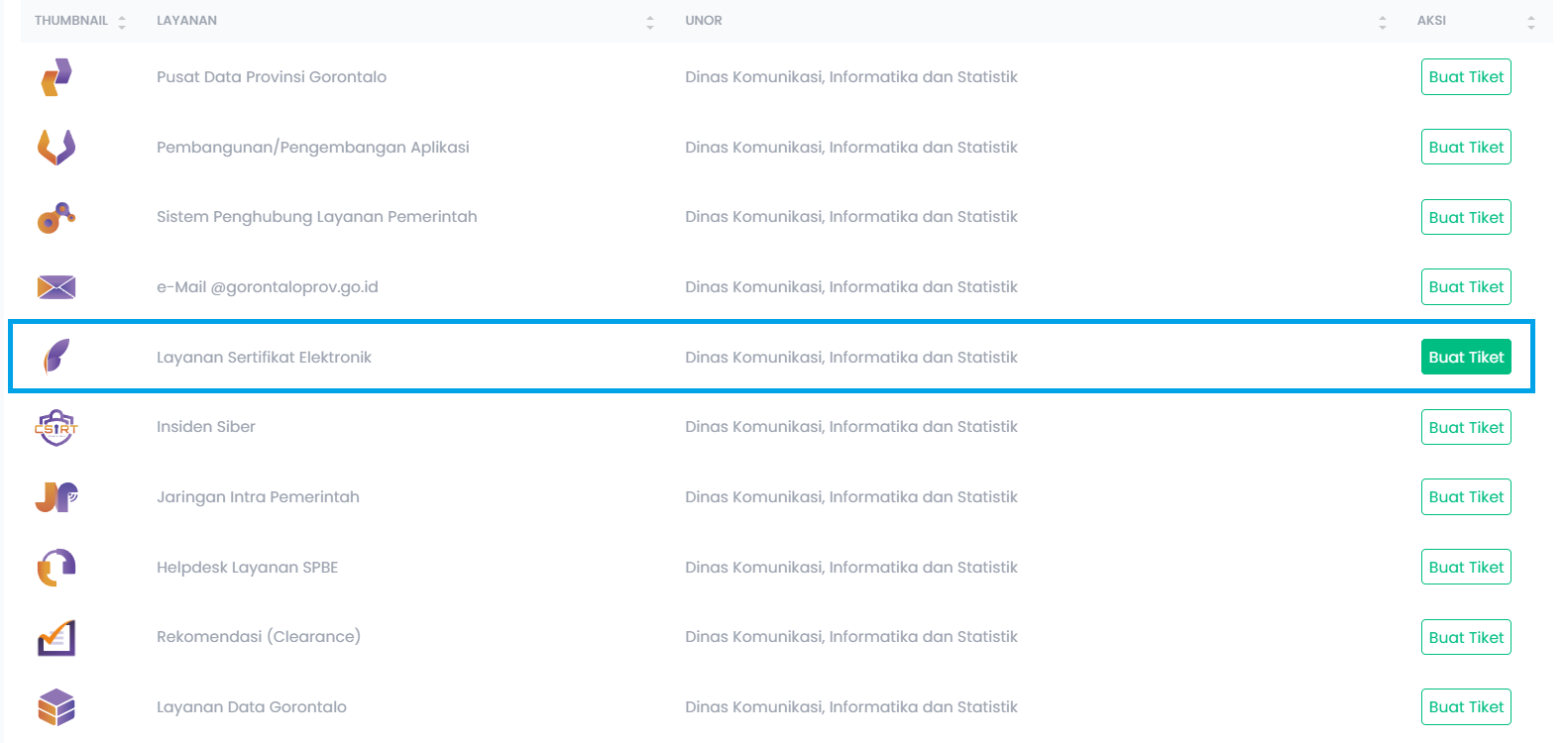
- Isi sesuai dengan form yang tersedia
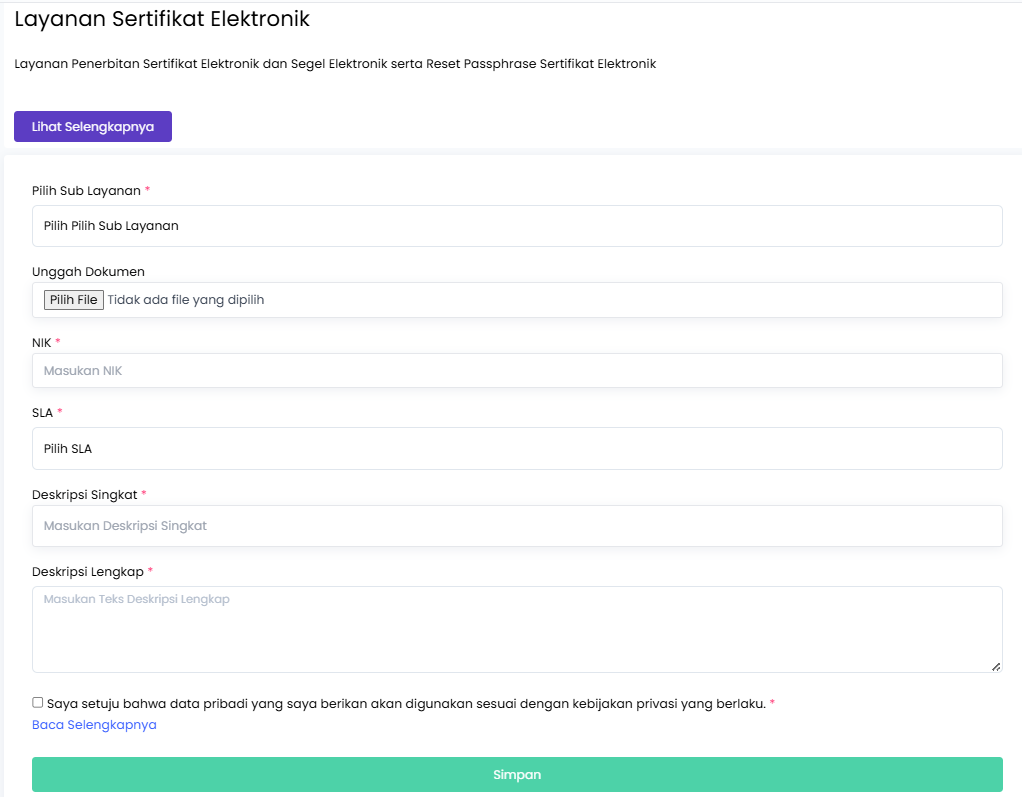
Keterangan :
- Semua yang bertanda bintang (*) merah, wajib untuk dipilih (diisi)
- Pilih Service Level Agreement (SLA) sesuai dengan kebutuhan/kedaruratan permohonan anda
- Pastikan untuk menyetujui (centang) Kebijakan Privasi, sebelum menyimpan/mengirimkan permohonan anda
- Klik Simpan untuk mengirimkan permohonan anda
- Pemohonan anda telah terkirim dan diterima Admin Layanan
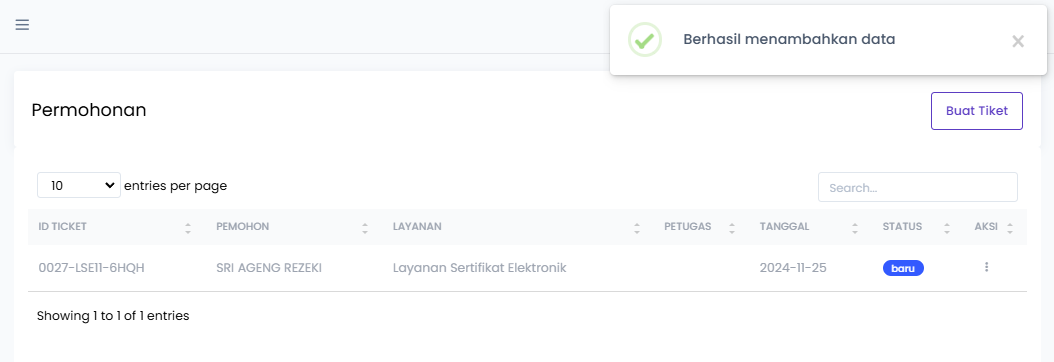
- Anda dapat melakukan pengecekan detail tiket anda, dan juga mengajukan pertanyaan atau komunikasi sesuai tiket anda pada menu chat
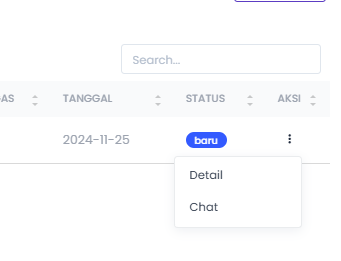
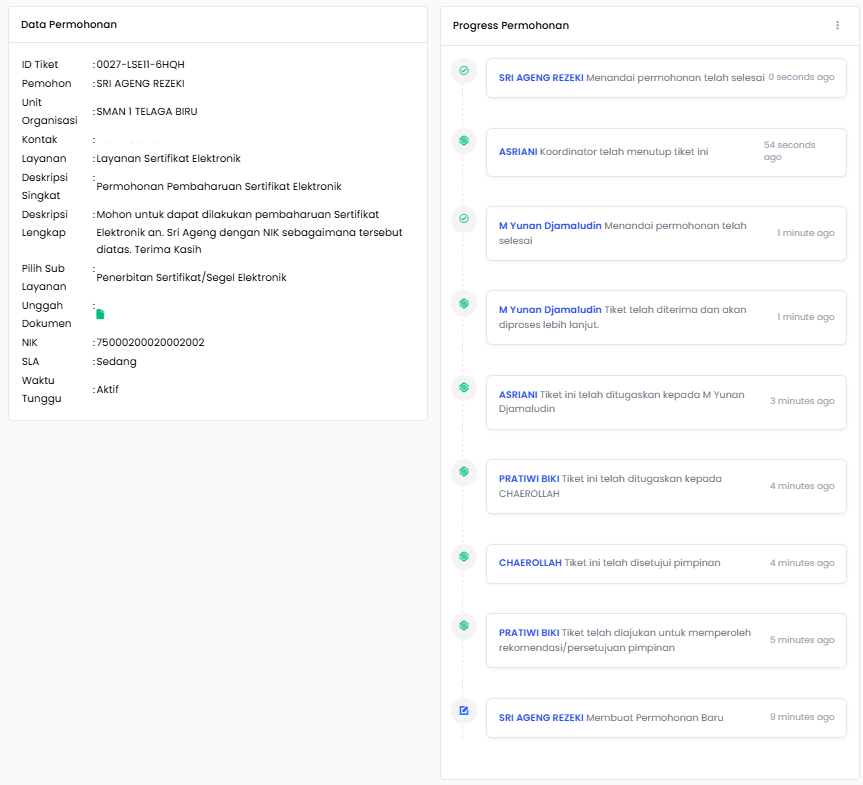
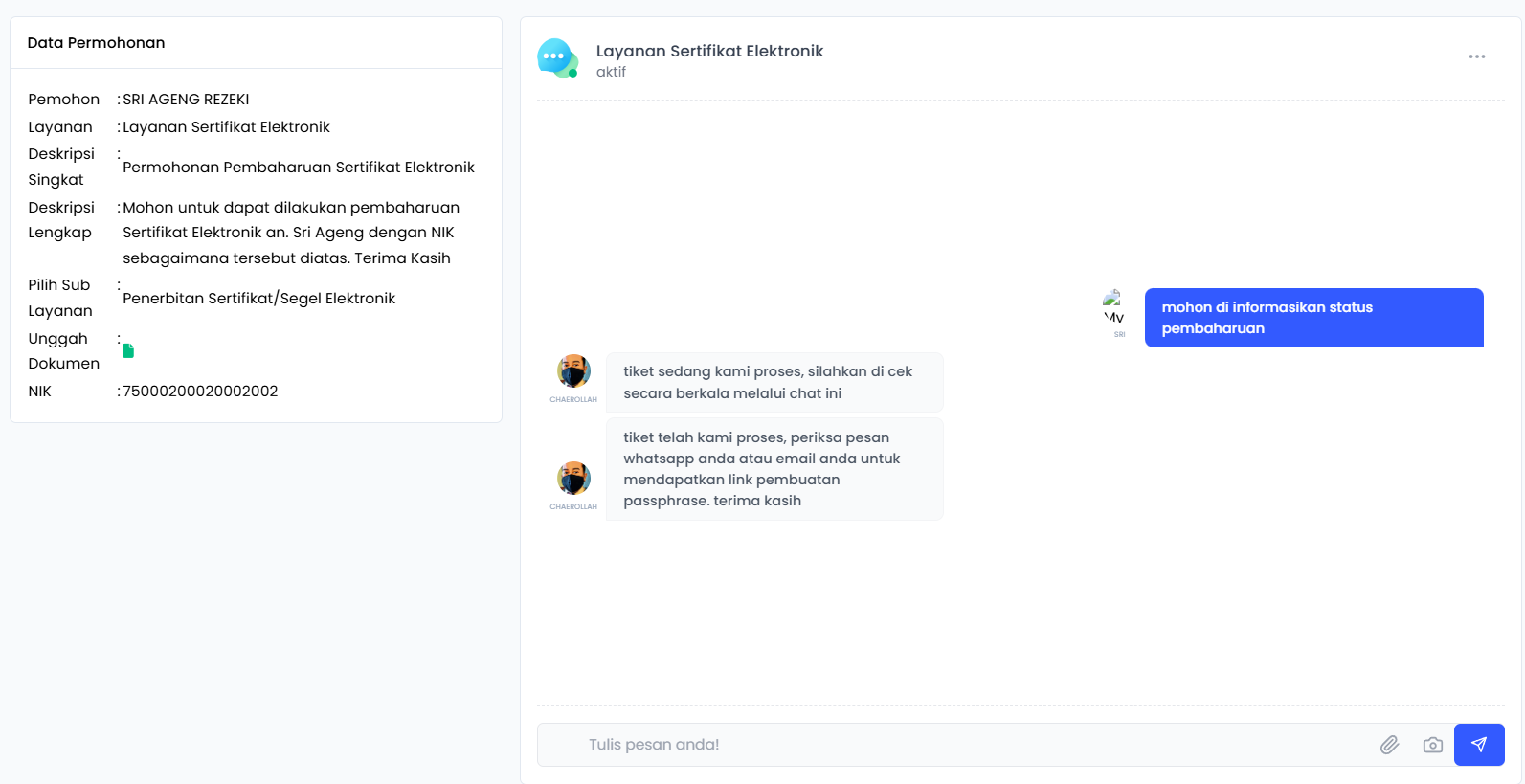
- Anda dapat menutup tiket jika permohonan anda telah selesai di proses petugas teknis yang menangani tiket


